스마트폰은 유용한 도구이지만 자기 절제가 어려운 자녀들에게는 다양한 문제를 야기할 수 있습니다. 때문에, 부모의 적절한 관리를 통해 올바른 스마트폰 사용 습관을 형성해 주는 것이 좋은데요, 이때 무료로 가장 손쉽게 접근하여 사용할 수 있는 자녀 핸드폰 관리 앱이 구글 패밀리링크입니다.
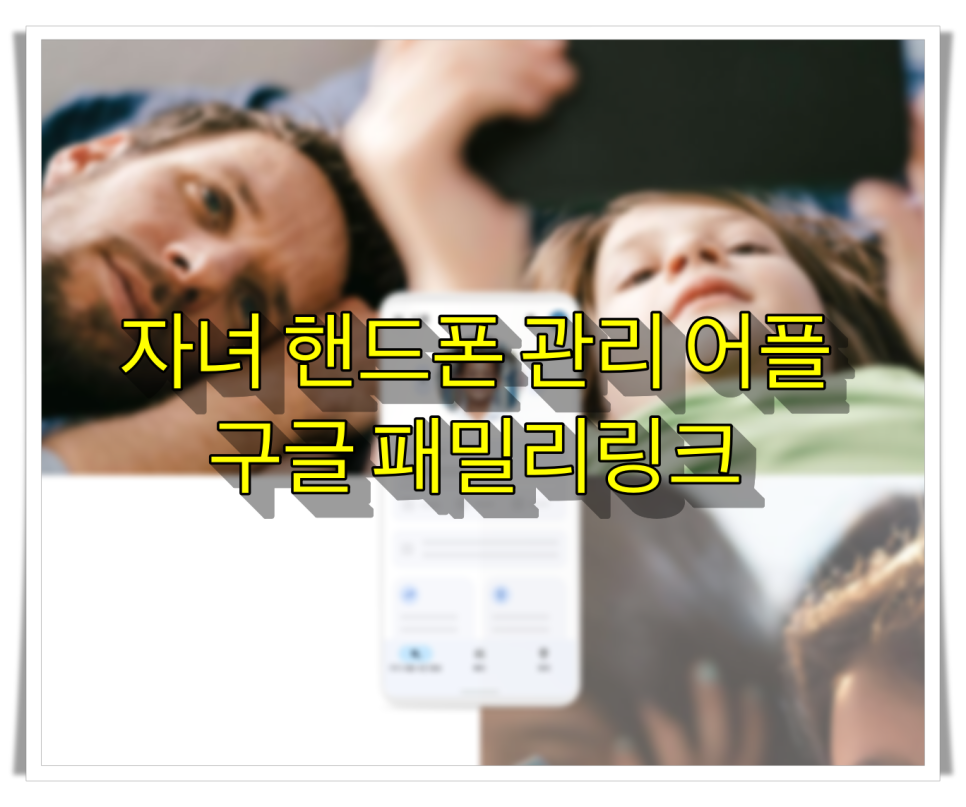
필자 역시 아이가 자신의 스마트폰을 사용하기 시작하면서부터 쭉 이 앱을 사용하여 아이의 폰 사용 습관과 시간을 관리해 주고 있습니다. 오늘은 무료로 이용할 수 있는 구글 패밀리링크에서 간편하게 시간제한을 하고 위치를 확인하는 방법에 대해서 소개해 드리겠습니다.
참고로, 이미 설치되어 있음을 가정하고 진행하는 것이니 처음 설치하는 경우와 화면이 조금 다를 수 있습니다.
Family Link 앱 관리 목차
1. 다운타임 설정하기
2. 일일 한도 설정하기
3. 앱 제한 및 콘텐츠 제한
1. 다운타임 설정하기
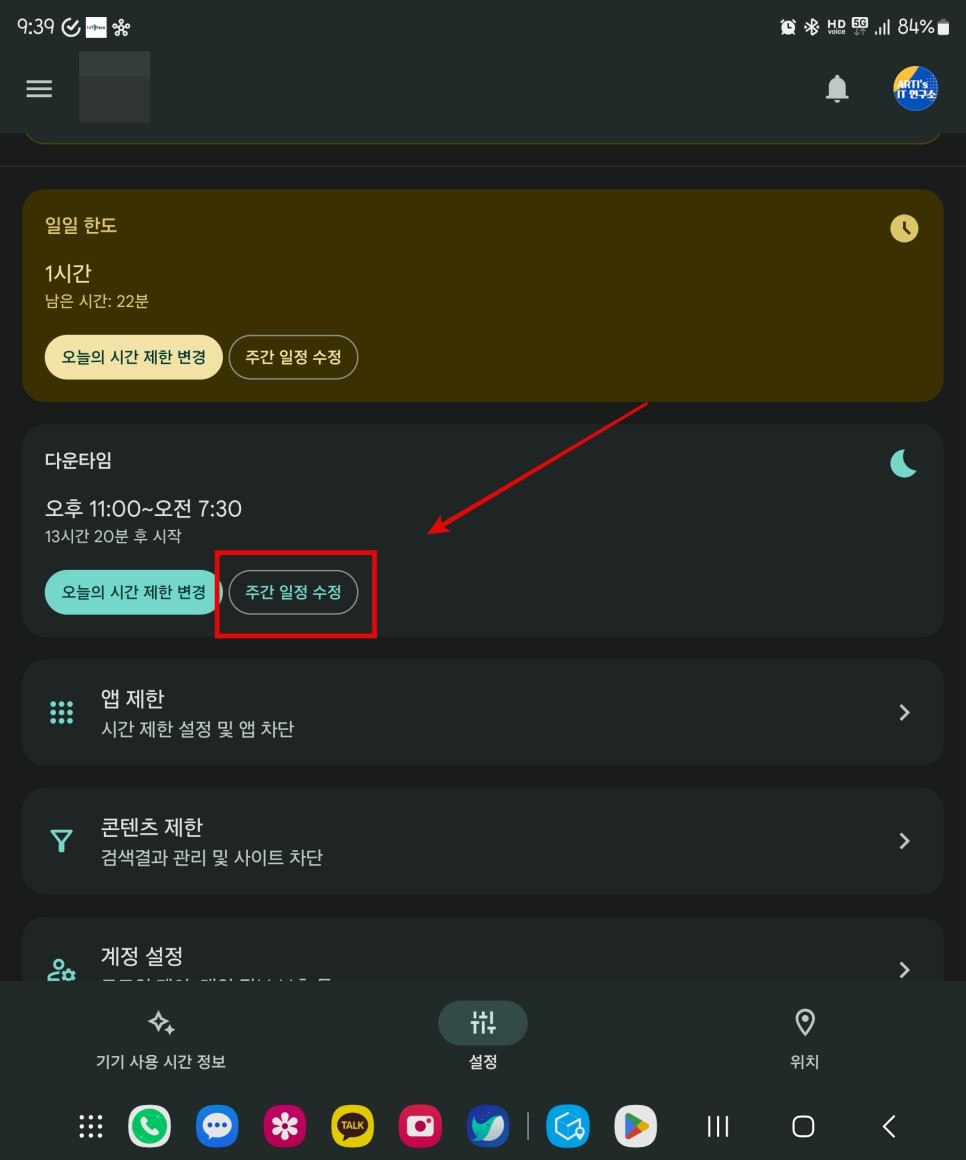
우선 자녀가 핸드폰을 사용할 수 있는 시간을 제한할 수 있어요. 무조건 열어두는 것이 아니라 정해진 시간 내에서 폰을 이용할 수 있는 것이죠! 저희 아이는 처음 폰을 쓰기 시작하면서부터 협의하여 시간을 정하고 꼭 필요한 경우에만 다운타임을 열어주었습니다.
Family Link 어플을 실행한 후 [다운 타임] 항목에서 [주간 일정 수정]을 눌러주세요.
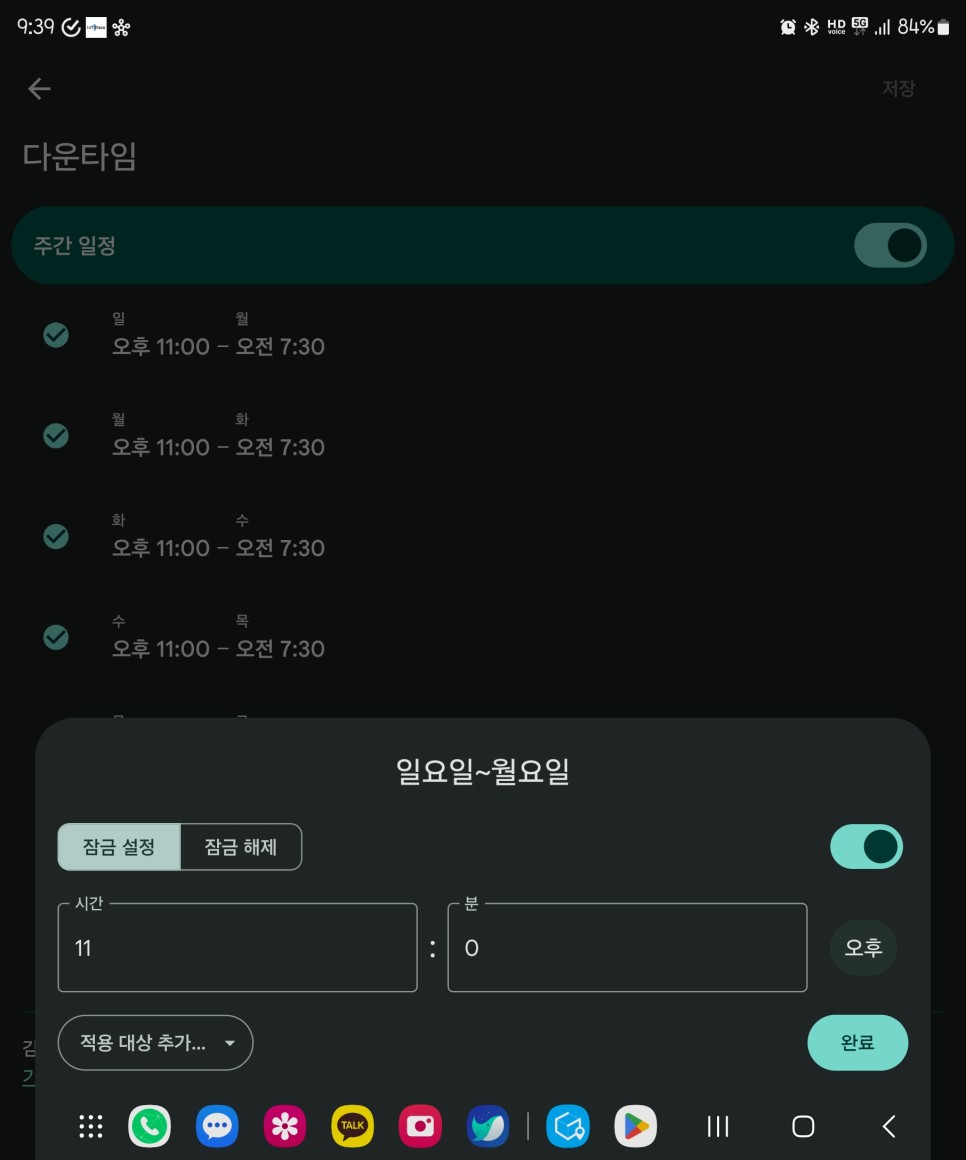
월요일부터 일요일까지 요일에 따라 자녀가 폰을 사용할 수 있는 시간을 미리 설정해 둘 수 있습니다. 필자의 경우 아이가 초등 고학년이라 평일은 11시부터 7시 30분까지 설정해두고 있으면 주말에는 좀 더 여유를 주는 편입니다.
이 시간 외에는 폰이 잠겨있어서 열어 볼 수도 있으니, 혹시 새벽에 일어나서 폰을 열어보는 등의 문제는 미리 차단할 수 있습니다.
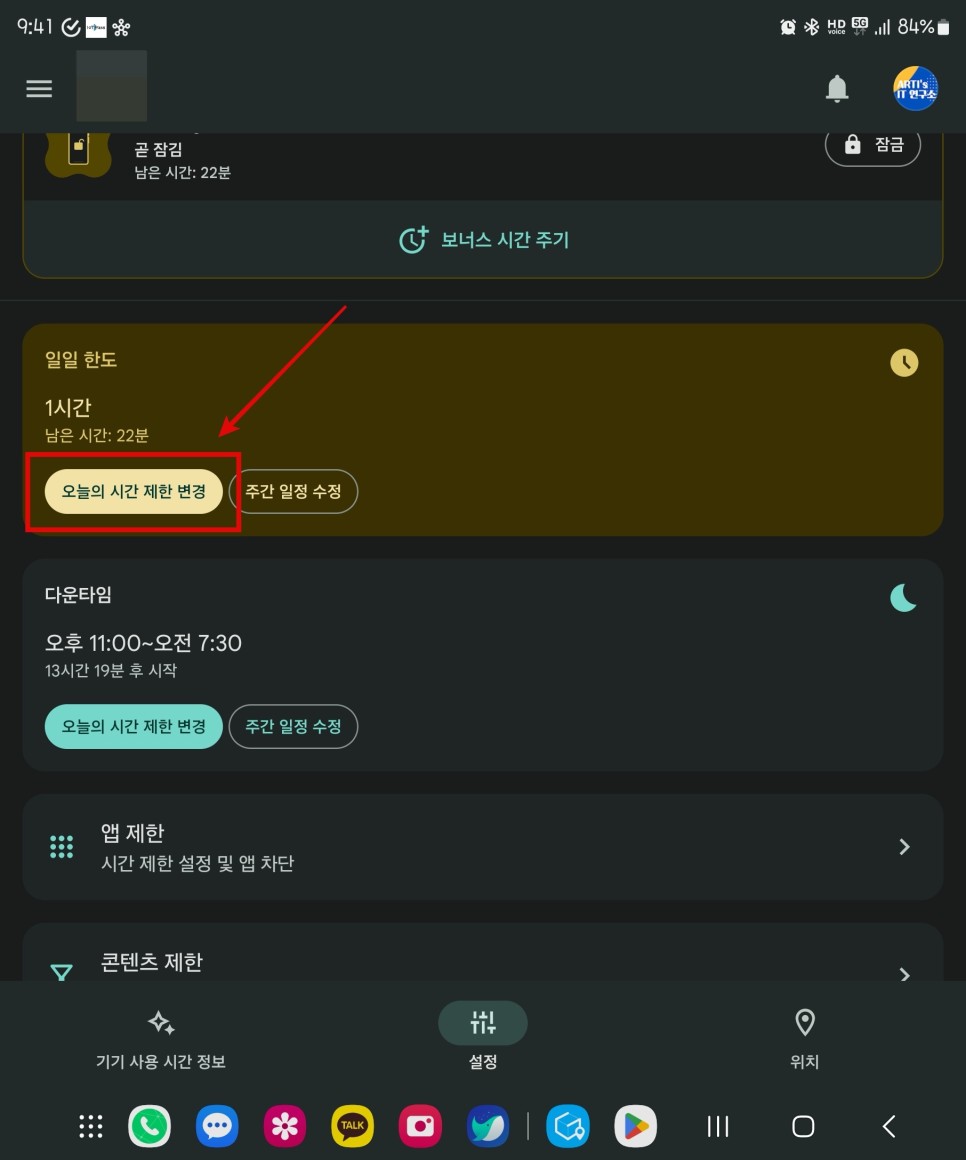
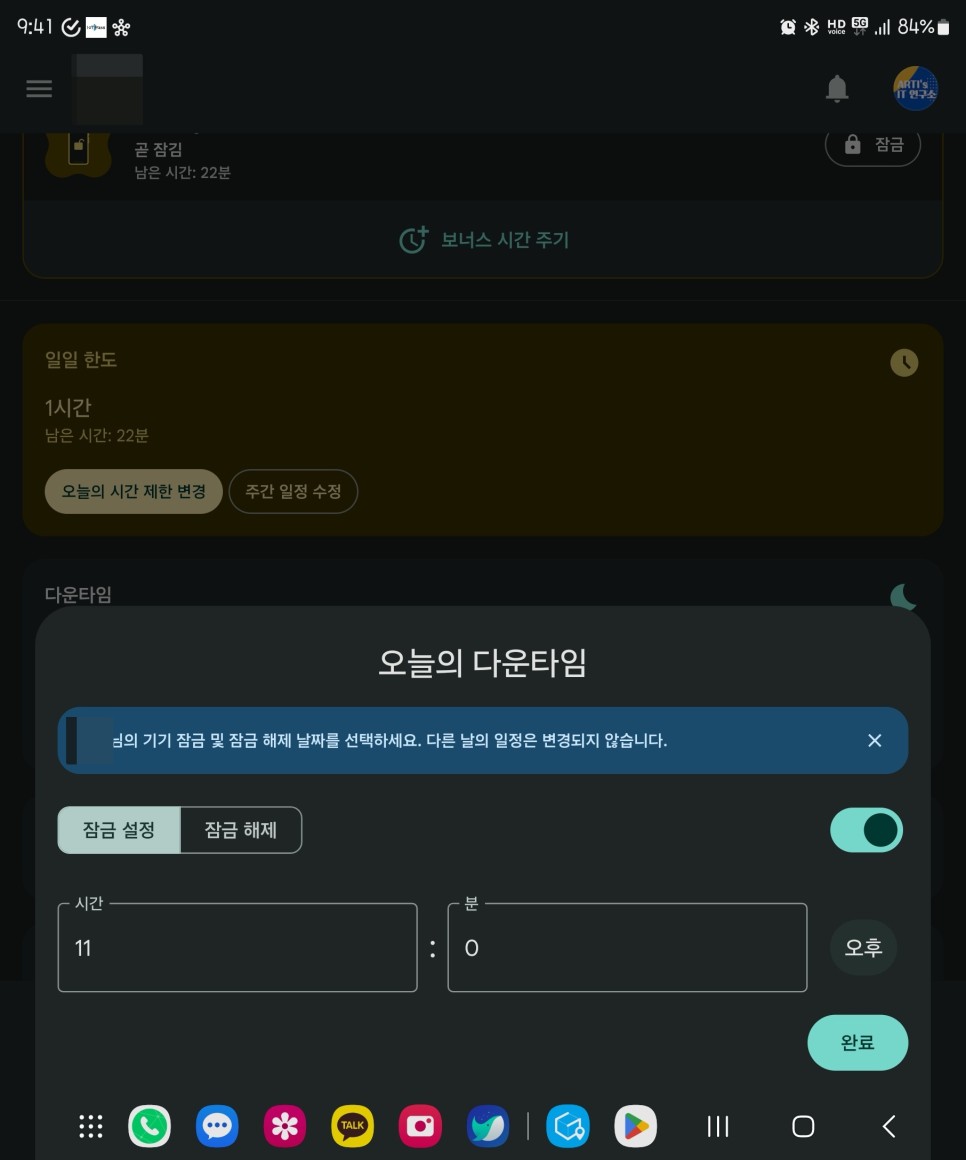
2. 일일 한도 설정하기
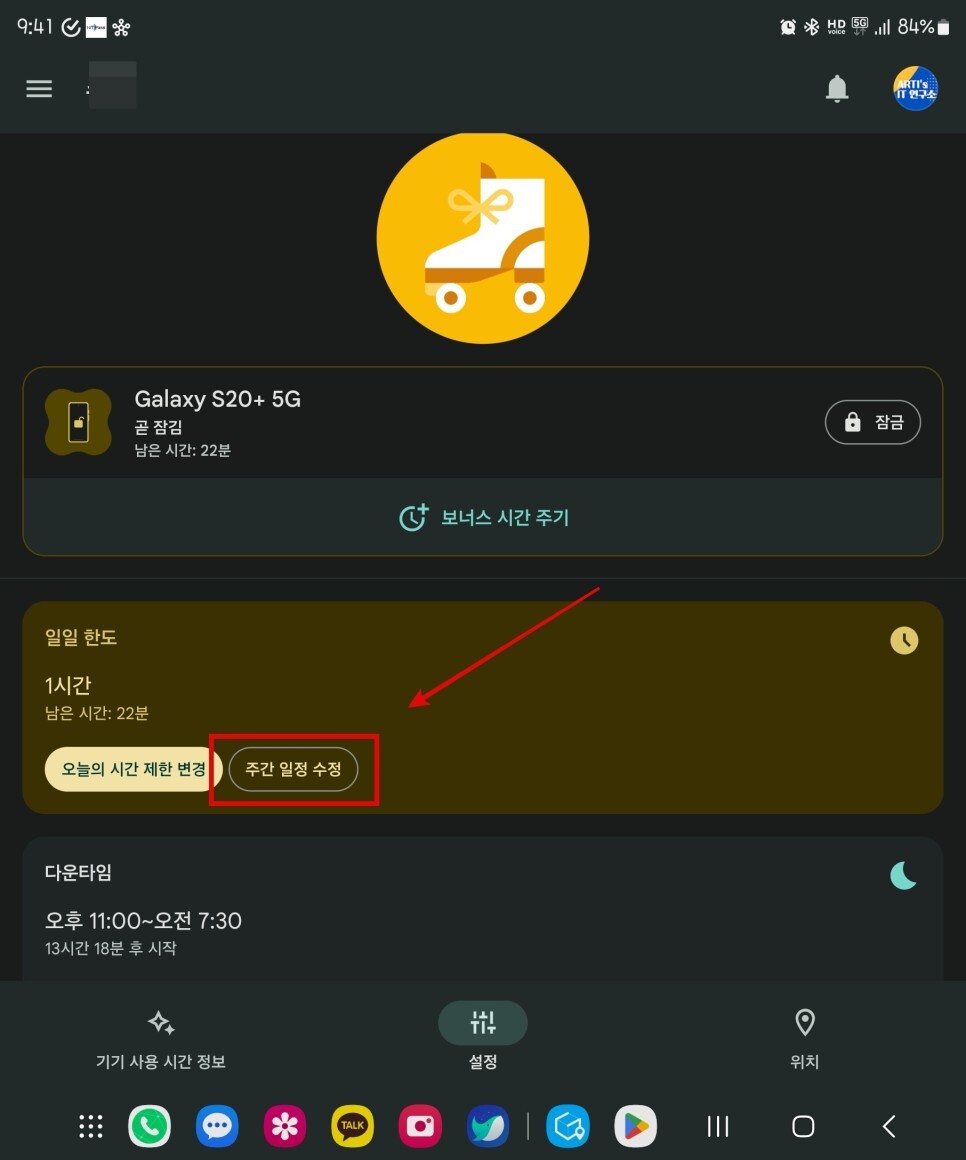
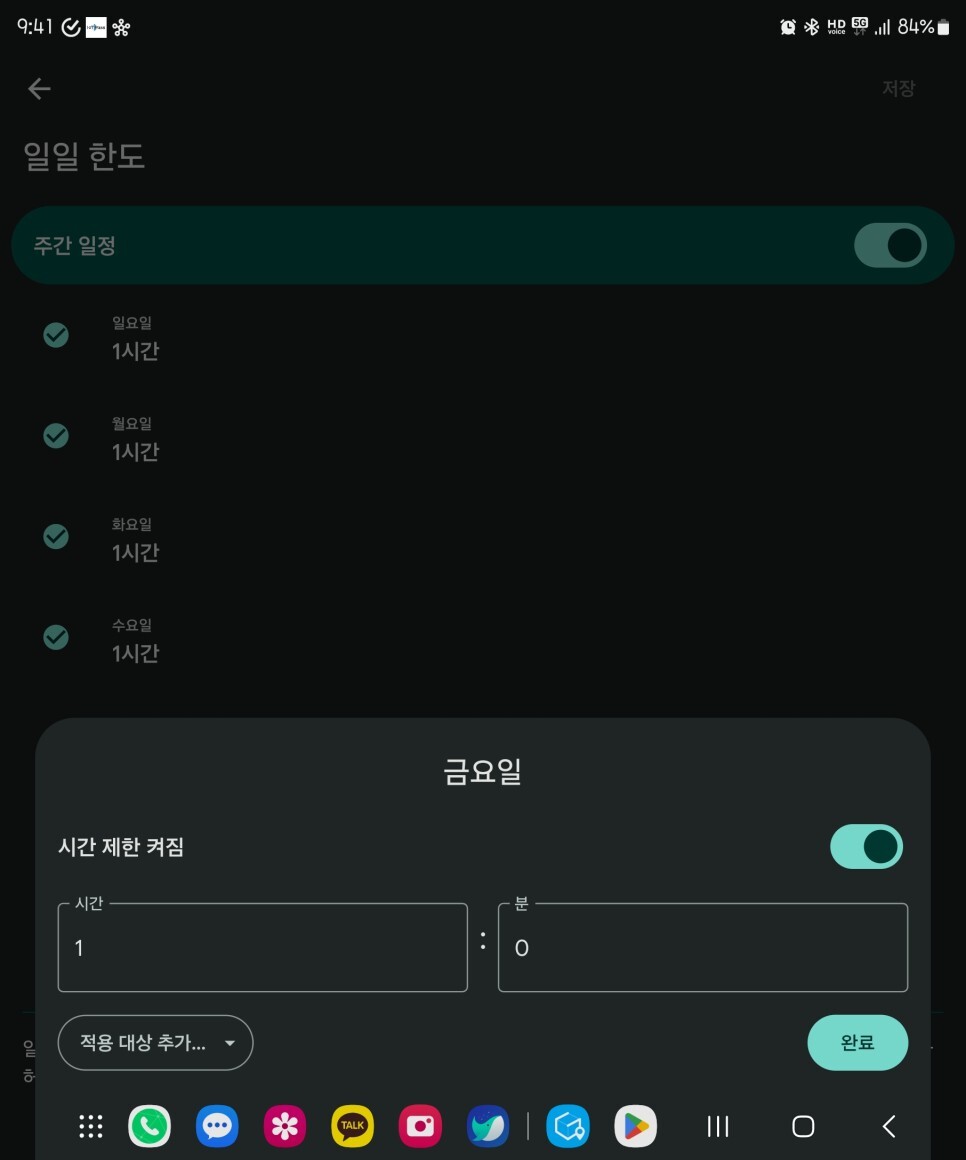
다운타임 외에 일일 이용할 수 있는 한도도 설정할 수 있어요. 저희 아이는 평일에는 1~2시간이고 주말에는 게임도 할 수 있도록 좀 더 많이 열어주는 편입니다. 앞서 살펴봤던 것처럼 주간 일정에서 요일별로 한도를 미리 세팅해 둘 수 있어요.
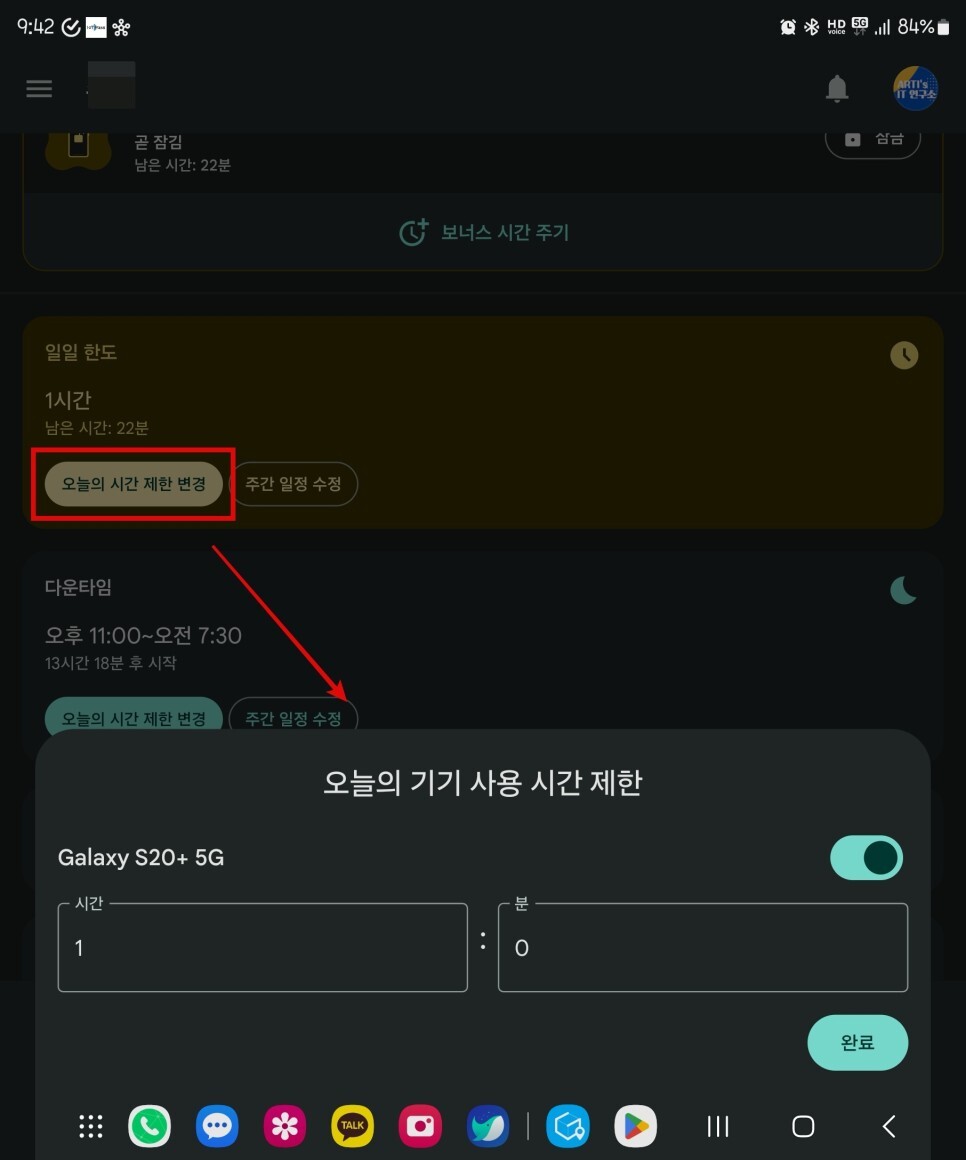
그리고, 오늘의 시간제한 변경에서 미리 정해 놓은 시간을 추가해서 써야 할 경우에는 그때그때 시간을 늘려주고 있습니다.
3. 앱 제한 및 콘텐츠 제한
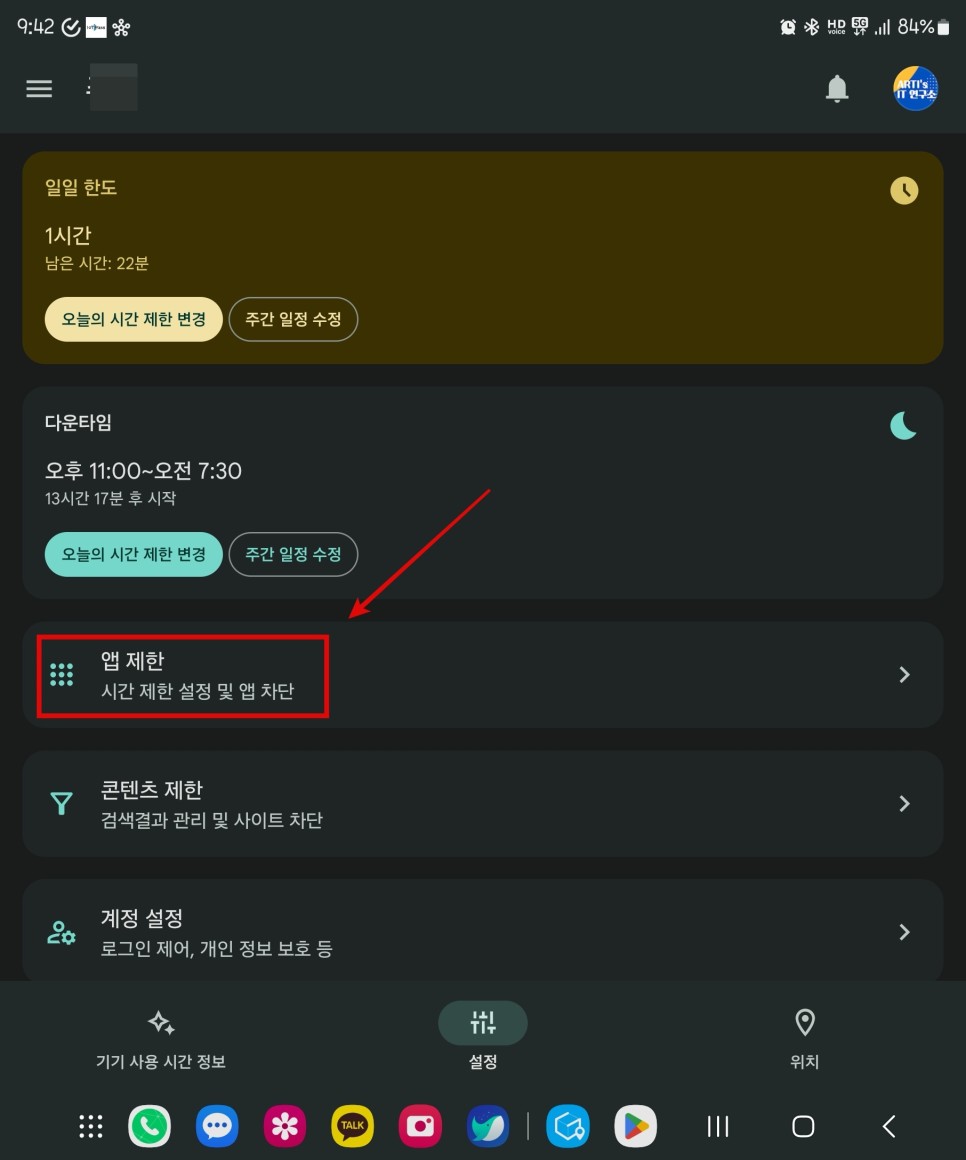
자녀 핸드폰 관리 앱 구글 패밀리링크는 미리 정해둔 한도 시간 내에 추가로 불필요한 앱을 사용하지 못하도록 앱 별로 관리할 수 있습니다.
[앱 제한] 항목을 선택합니다.

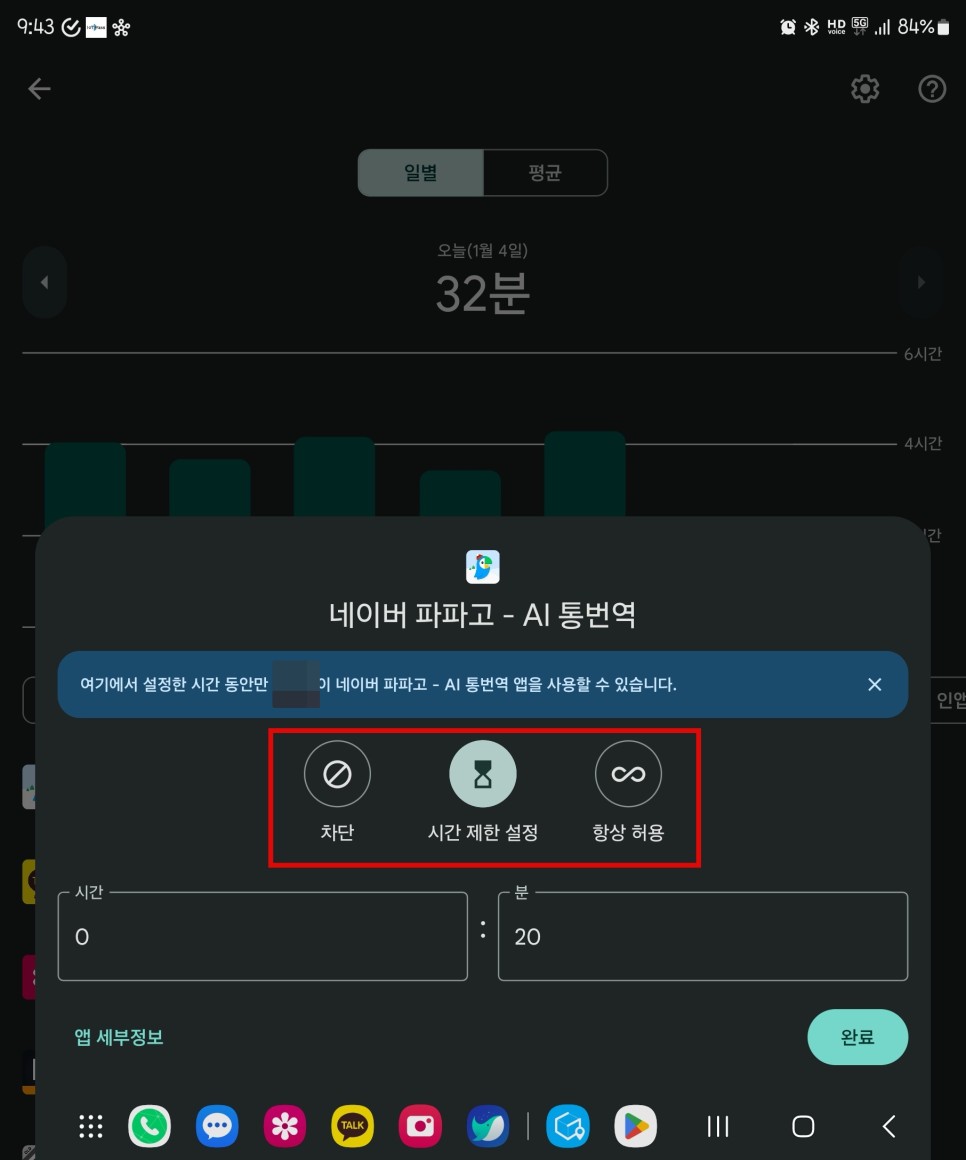
자녀의 폰 안에 설치된 모든 앱 목록이 나타나며 여기서 원하는 앱을 터치합니다. 차단 / 시간제한 설정 / 항상 허용 3가지 옵션 중에서 원하는 항목을 터치해 주세요. 예를 들어 영어 공부에 필요한 파파고 앱은 기본 20분 정도 열어두고 필요한 경우 시간을 늘려줍니다.

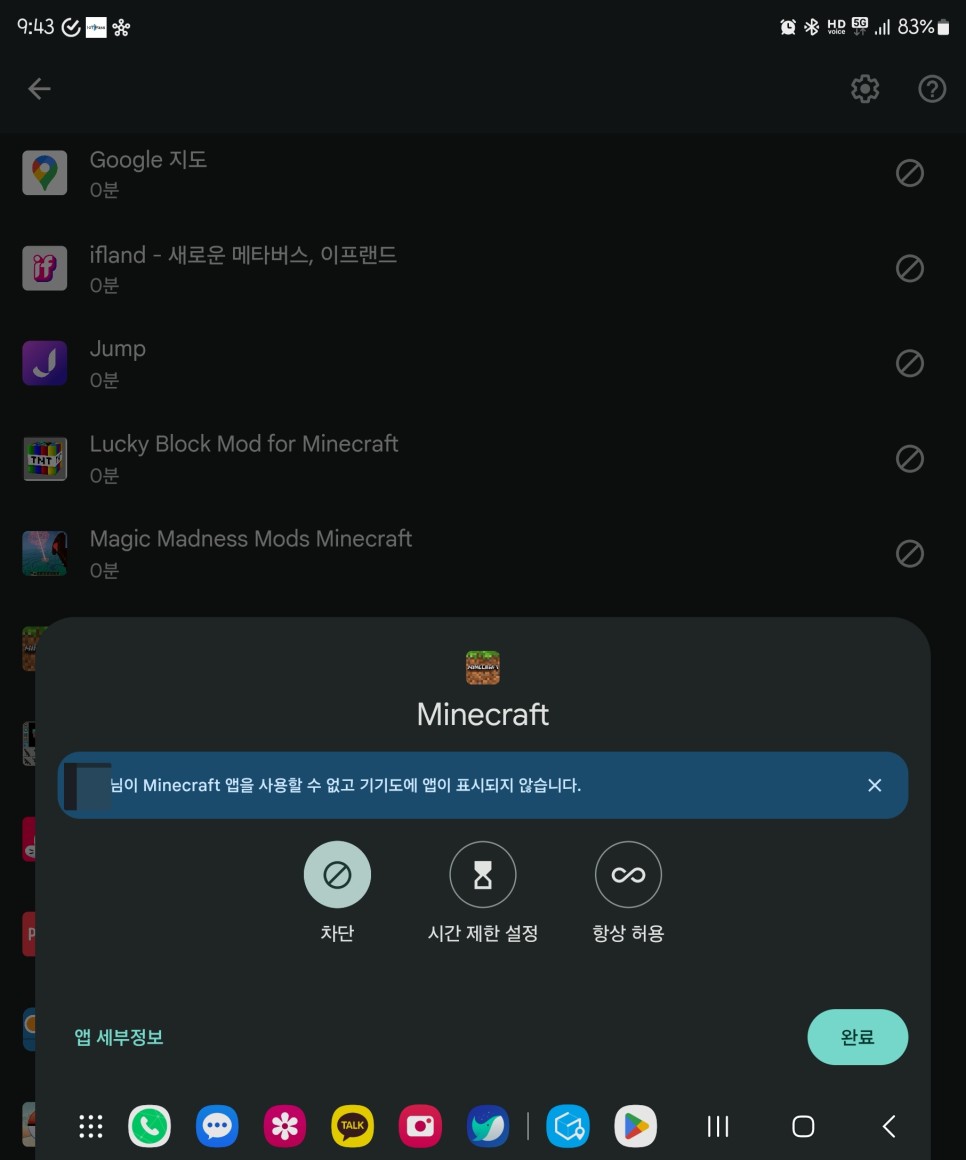
또, 게임 앱의 경우에는 평일에는 차단하고 주말에 정해진 시간에만 열어 사용할 수 있도록 해줍니다.
만약, 게임 시간이 1시간인데 일일 한도가 40분만 남아 있다면 추가로 한도를 늘려주거나 40분만 게임을 할 수 있게 됩니다.
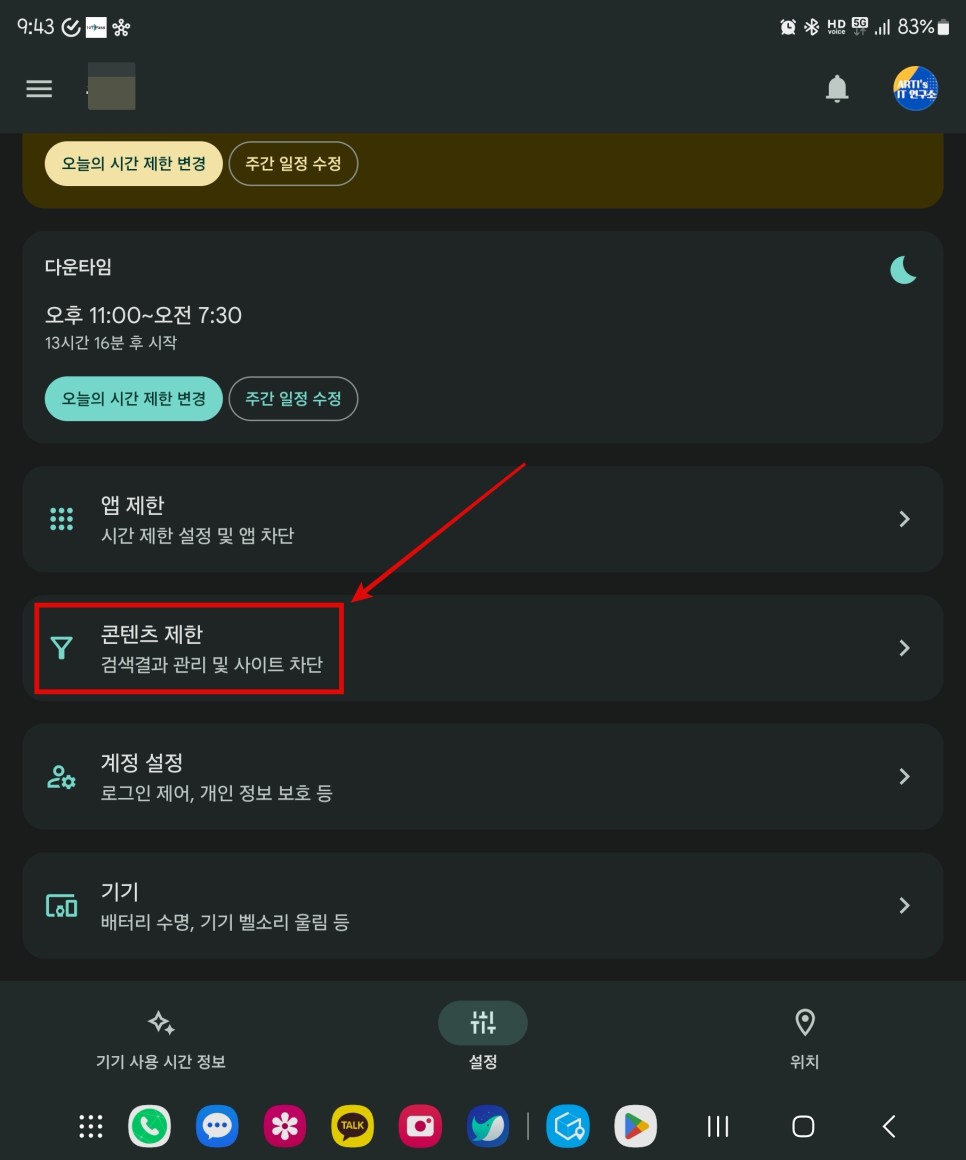
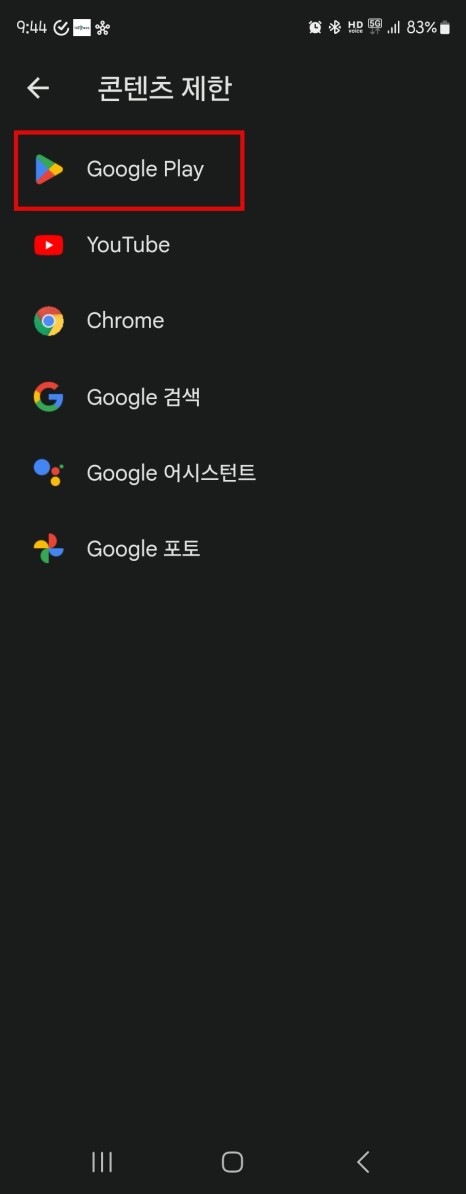
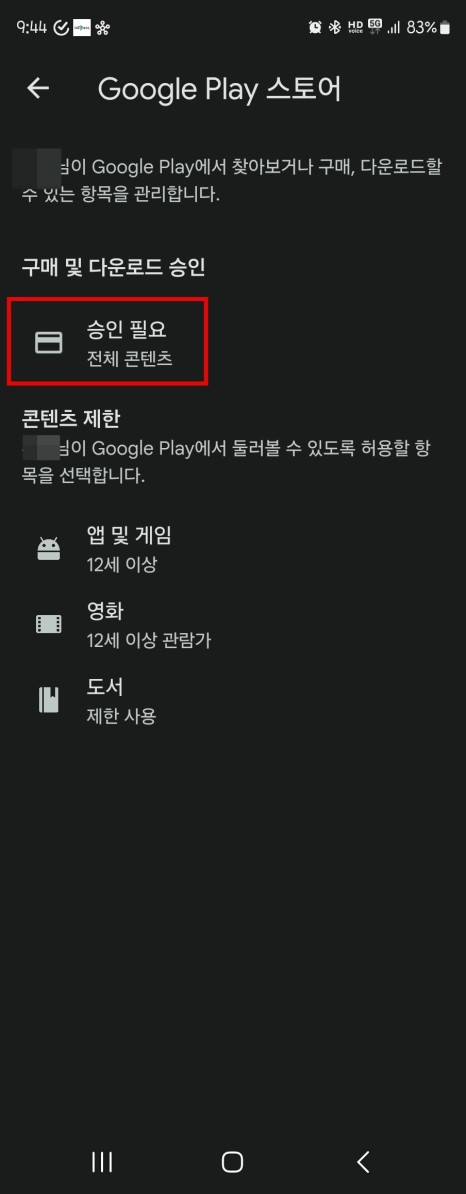
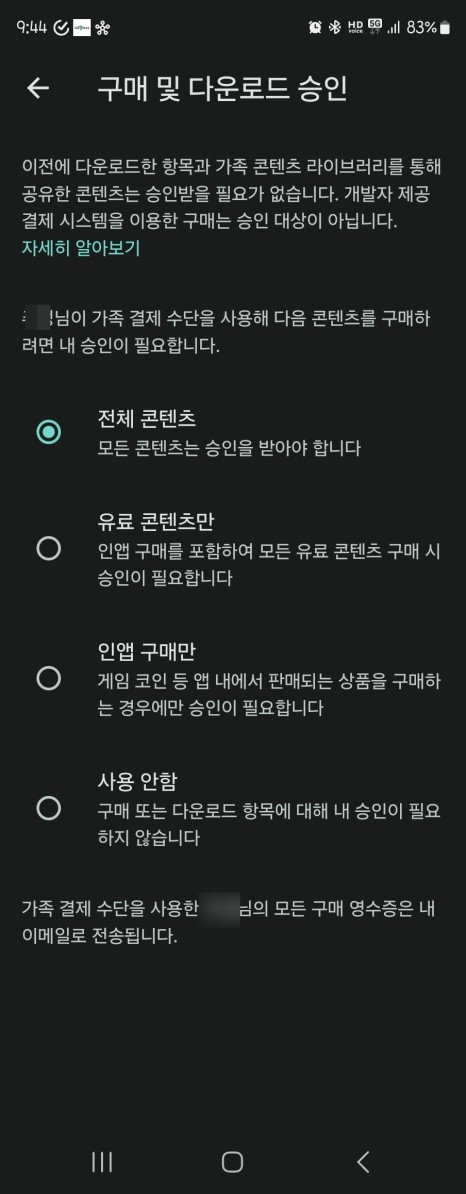
[콘텐츠 제한]의 경우 아이가 앱을 마음대로 설치하지 못하도록 하거나, 유튜브나 크롬 브라우저에 접근할 때 콘텐츠 제한 등을 설정할 수 있어요. Google Play 스토어에서 새로운 어플을 설치해야 하는 경우에 승인 조건(전체/유료/인앱/사용 안 함)을 선택하여 관리할 수 있습니다.
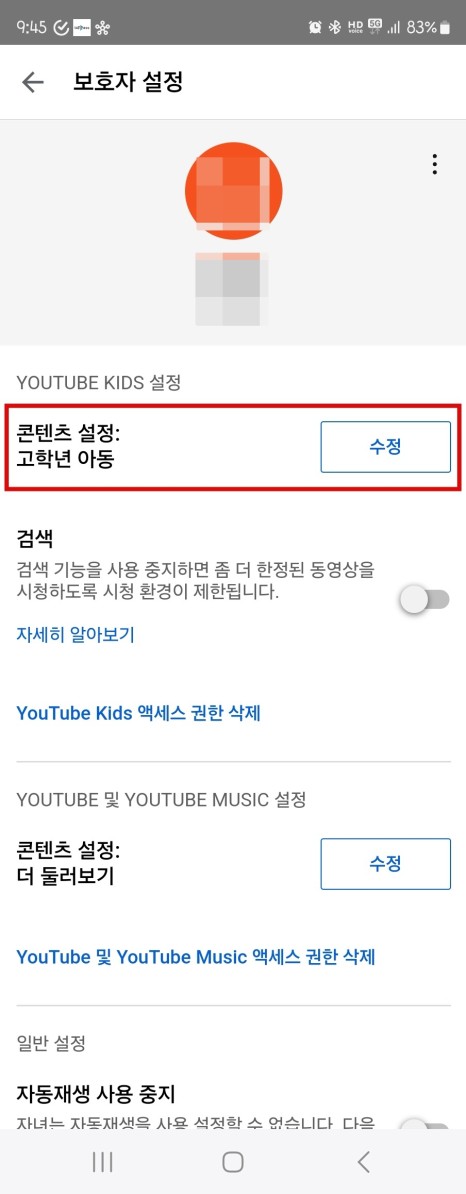
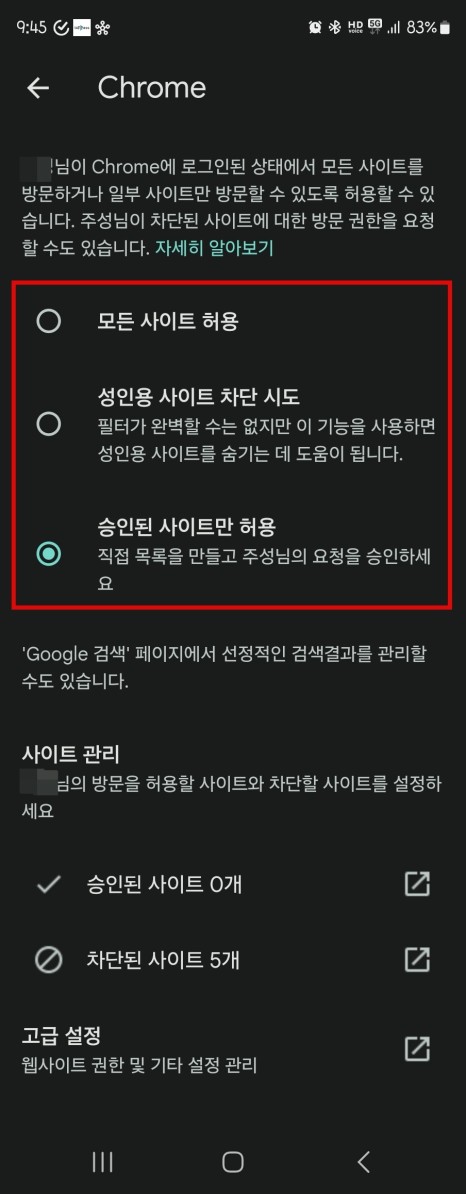
유튜브의 경우 YouTube Kids 앱의 설정을 제한할 수 있으며, 크롬 브라우저도 모든 사이트를 허용해 줄 것인지 아니면 승인된 사이트만 접속 가능하도록 할 것인지 등을 정할 수 있습니다.
마치며...
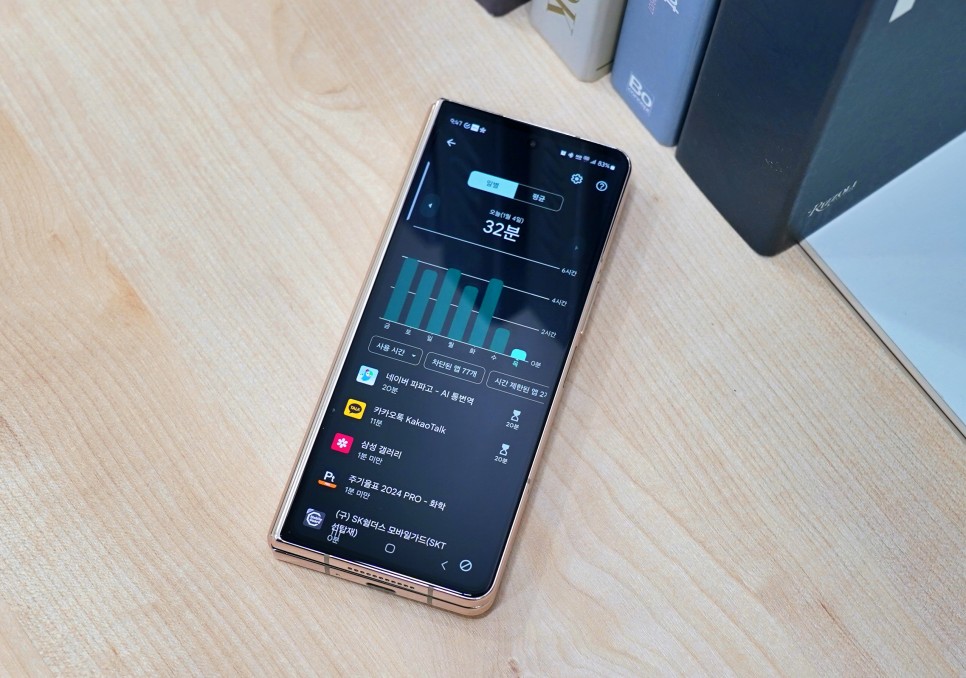
지금까지 무료 자녀 핸드폰 관리 앱인 구글 패밀리링크에서 스마트폰 시간제한 설정 방법에 대해서 살펴봤습니다.
무료로 이용할 수 있으며 간편하게 아이의 폰을 관리할 수 있는 점이 장점인데요, 무조건 차단하기보다는 아이가 스스로 시간을 관리할 수 있도록 해주면 더 좋을 것 같습니다. 감사합니다.





댓글